Las etiquetas en JMap son textos vinculados a los elementos del mapa que se utilizan para indicar información relativa a los mismos. Por ejemplo, se puede utilizar las etiquetas para indicar los nombres de ciudad en una capa de puntos que representan las ciudades.
Las etiquetas pueden colocarse manualmente mediante la herramienta de etiquetado o pueden ser generadas automáticamente por JMap en el momento de la visualización. La sección de configuración de las etiquetas puede variar ligeramente según el tipo de elementos de la capa.
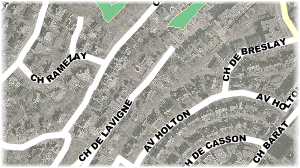
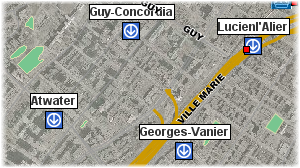
Ejemplo de etiquetas en curva (izquierda) y de etiquetas con marco (derecha)
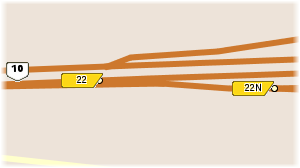
Ejemplo de etiquetas con un símbolo plano de fondo
El etiquetado se configura especificando un texto que define el contenido de la etiqueta. Este texto puede contener partes estáticas, partes variables (funciones) y programas en JavaScript. En la visualización, las funciones se ejecutan y son sustituidas por los resultados. Puede tratarse, por ejemplo, de la función ElementValue(attrib) (o en su versión abreviada ev(attrib)) que será reemplazada por el valor del atributo correspondiente para cada elemento. Los programas JavaScript pueden ser utilizados para efectuar operaciones sobre los valores de los atributos. El texto de una etiqueta puede extenderse en varias líneas.
Las etiquetas soportan las mismas funciones que las infoburbujas. La sección Infoburbujas ofrece más información sobre el tema.
Definición de la etiqueta |
|||||
Definición de la etiqueta |
El texto de la etiqueta. Las partes estáticas se verán tal cual se escriben, mientras que las funciones ev(attrib) serán sustituidas por los valores correspondientes, procedentes de los atributos vinculados a la capa. Contrariamente a las infoburbujas, las etiquetas no soportan el formateado HTML ni los hiperenlaces. He aquí algunos ejemplos:
Las etiquetas soportan también la programación en JavaScript para efectuar operaciones matemáticas y operaciones sobre las cadenas de caracteres utilizando los valores de los atributos. La función println se utiliza para imprimir contenido en la etiqueta. Area: ev(area_km2) km2 <script> var SQ_KM_IN_SQ_MI = 2.58998811; var area_sq_mi = ev(area_km2) / SQ_KM_IN_SQ_MI; print(area_sq_mi.toFixed(1) + " sq. mi"); </script> producirá el resultado siguiente: Area: 91935.7 km2 31635.6 sq. mi |
||||
Estilo de la etiqueta |
|
Tipo de letra |
Indique el tipo de letra que se utilizará. |
Tamaño |
Indique el tamaño de la letra. |
Negrita, Itálica, Subrayado, Tachado |
Indique los atributos de la letra. |
Contorno |
Active esta opción si desea dotar al texto de la etiqueta de un contorno, lo que mejora la legibilidad de las etiquetas en el mapa. |
Antialiasing |
Seleccione esta opción para activar el antialiasing. |
Color del texto |
Indique el color del texto de la etiqueta. |
Transparencia |
Indique la transparencia de la etiqueta. |
Color de contorno |
Si la opción Contorno está activada, indique el color del contorno. El color por defecto es el blanco. |
Etiquetado automático
El etiquetado automático añade etiquetas a los elementos del mapa automáticamente, sin intervención del usuario. Para cada capa vectorial, puede activar o desactivar el etiquetado automático y definir escalas dentro de las cuales se activará el etiquetado automático. A menudo resulta útil definir un límite de escala mínimo para el etiquetado automático para evitar sobrecargar el mapa de texto.
Tres herramientas le permiten controlar el orden o la prioridad de presentación de las etiquetas, siempre con el objetivo de evitar sobrecargar el mapa de información: posición dinámica, prioridad de la capa y prioridad por atributo.
Etiquetado automático |
|
Etiquetado automático |
Seleccione esta opción para activar el etiquetado automático. |
Escala mínima |
Escala mínima a partir de la cual se activará el etiquetado automático. |
Escala máxima |
Escala máxima a partir de la cual se activará el etiquetado automático. |
Posición de la etiqueta |
La posición de la etiqueta con relación al elemento del mapa se establece a partir de una grilla con nueve posiciones posibles. Esta posición puede ser fija o dinámica. Fija: la etiqueta se ubica siempre en la posición seleccionada. Es la opción por defecto. Dinámica: Esta función permite visualizar la máxima cantidad de etiquetas evitando los conflictos de superposición. La posición de las etiquetas de la capa varía en función de la prioridad relativa establecida para cada posición de la grilla. Los valores posibles son: 0 Bloqueada, 1 Alta, 2 Media y 3 Baja. El valor por defecto de la posición central es 1. En primer término JMap trata de ubicar la etiqueta en la posición central. Si esta posición está ocupada por otra etiqueta, JMap ubica la etiqueta en otra posición de prioridad inferior (Media o Baja) para minimizar los conflictos. |
Desfase |
Ingrese un desfase en X y en Y para modificar la posición del texto de la etiqueta. |
Prioridad de la capa |
Este parámetro permite definir la prioridad de la capa con respecto a las otras capas para la presentación de sus etiquetas. Es una prioridad relativa inter-capas. Los valores disponibles en un gradiente creciente de prioridad son: Normal, Superior a la normal, Alta, Muy Alta y Máxima. Por ejemplo, las etiquetas de una capa cuya prioridad es Alta se muestran antes que las etiquetas de una capa cuya prioridad es inferior (Normal o Superior a la Normal). |
Prioridad por atributo |
Este parámetro permite definir la prioridad para la presentación de las etiquetas en función del valor de un atributo de la capa. Se trata de una prioridad relativa inter-elementos, es decir entre los elementos de una misma capa. Por ejemplo, en una capa de la red vial en la cual los segmentos de ruta se categorizan en función de su importancia, las etiquetas de los segmentos más importantes tienen una prioridad para su visualización superior a las etiquetas de los segmentos menos importantes. El atributo puede ser numérico o alfanumérico y los valores deben poder ser ordenados de manera creciente o decreciente. Marque la opción para abrir el menú de los atributos disponibles para la priorización. El icono |
Permitir la superposición |
Permite para una capa que sus etiquetas se superpongan entre ellas y con las etiquetas de otras capas. Esta opción tiene prioridad sobre el parámetro global del proyecto que impide la superposición de las etiquetas. Puede resultar útil para garantizar que se muestren todas las etiquetas de una capa. |
Evitar la duplicación |
Active esta opción para evitar que el mismo texto de etiqueta sea mostrado en sucesivas ocasiones. Esta opción resulta útil para la visualización de los nombres de calles, por ejemplo. |
Filtrar las etiquetas numéricas |
Si la etiqueta contiene a la vez texto y números, muestra únicamente los valores numéricos. Esta opción resulta útil cuando se desea indicar solamente los números de autopistas utilizando un atributo que contiene otro texto (ej.: “Autopista 40” se vuelve “40”). |
Etiqueta orientada sobre la línea |
Sólo para los elementos de tipo línea. Active esta opción para indicar que el texto de la etiqueta debe colocarse a lo largo de las líneas. |
Seguir la curva de la línea |
Sólo para los elementos de tipo línea. Seleccione esta opción si desea que el texto de la etiqueta siga la forma de las líneas curvas. |
Tamaño proporcional |
Por defecto, el texto de las etiquetas siempre se indica en el tamaño de fuente especificado, independientemente de la escala del mapa. Active esta opción para que el tamaño del texto de la etiqueta se ajuste proporcionalmente a la escala del mapa. El texto se mostrará en el tamaño de fuente especificado cuando el mapa se visualice a la escala de referencia especificada. Cuando la escala del mapa cambie, el tamaño del texto se modificará en consecuencia. |
Símbolo bajo la etiqueta |
Active esta opción para elegir un símbolo que se mostrará bajo el texto de la etiqueta. Atención: el texto de la etiqueta debería entrar dentro del símbolo seleccionado. Esta opción se utiliza principalmente para los indicadores de autopistas que contienen números de autopistas. |
Contorno |
Seleccione esta opción para rodear el texto de la etiqueta de un contorno. Puede seleccionar también el color de la trama de fondo del contorno y el color del borde. |
Rotación |
Active esta opción si desea que las etiquetas tengan una rotación. Atributo del ángulo: Si es preciso, seleccione un atributo que contenga el ángulo de rotación del texto. Las etiquetas seguirán esta rotación. Dirección de la rotación: Si utiliza un atributo de ángulo, indique la dirección de la rotación. |
Seguir la rotación del mapa |
Seleccione esta opción para asegurarse que las etiquetas siguen la rotación del mapa, si ésta ha sido definida. |
Seguir la posición del símbolo |
Marque esta opción si desea que las etiquetas sigan la posición del símbolo cuando éste tiene un desfase. |
